Bankaufträge
(Finanzen → Buchhaltung → Sie sind auf der Seite: Bankaufträge)
Auf dieser Seite erhalten Sie Informationen dazu, wie das Register Bankaufträge aufgebaut ist.
Im Register Bankaufträge ist das Erstellen von elektronischen Überweisungen, Lastschriften und Abbuchungsaufträgen möglich.
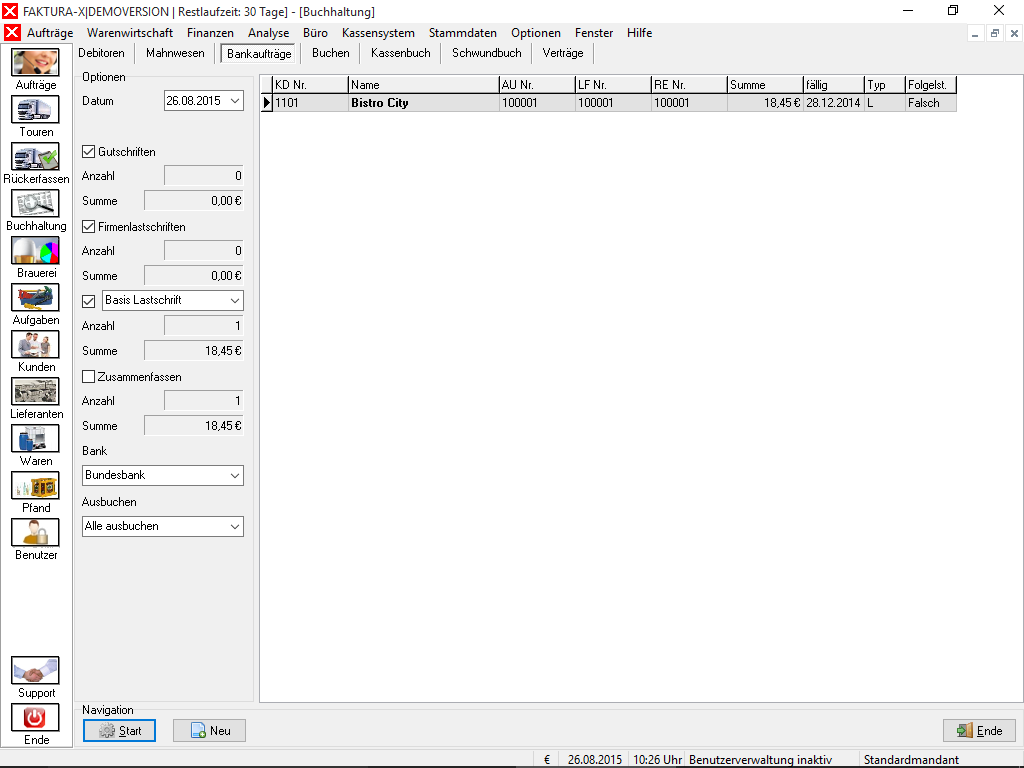
Um SEPA-Dateien zu erzeugen, müssen Aufträge von Kunden mit Abbuchungs- oder Einzugsermächtigungen für das Lastschriftverfahren vorhanden und die Kontodaten im Kundendatensatz fehlerfrei hinterlegt sein. Es muss zunächst ein Datum und der Datumsfilter eingestellt werden. Alle fälligen Aufträge werden in der Liste angezeigt.
Es kann wahlweise ein Export mit Einzügen oder Gutschriften erstellen werden, eine Kombination ist nicht möglich[1].
Exportierte Aufträge können als bezahlt gebucht und abgeschlossen werden. Dies kann auf Wunsch automatisch für alle Aufträge oder nach Rückfrage für jeden einzelnen Auftrag durchgeführt werden.
Der Export wird mit ![]() Start durchgeführt, die SEPA-Datei kann gespeichert und dann in Bankprogramme eingelesen oder an eine Bank übermittelt werden.
Start durchgeführt, die SEPA-Datei kann gespeichert und dann in Bankprogramme eingelesen oder an eine Bank übermittelt werden.
Einzelaufträge
Mithilfe von Neu kann ein Einzelauftrag angelegt werden.
Gehen Sie wie folgt vor:
- Zunächst müssen Sie das Konto auswählen, für das der Auftrag angelegt werden soll. Hierzu haben Sie die Wahl:
- Firmenkonto : Das von Ihnen in den Einstellungen hinterlegte Konto.
- Freie IBAN : Hier können Sie wie gewohnt IBAN und BIC eingeben.
- Nun können Sie die Art des Auftrags bestimmen. Hierzu haben Sie folgende Auswahlmöglichkeiten:
- Überweisung : Der unten angegebene Betrag wird dem Begünstigten überwiesen. Hierbei sollte auf eine fehlerfreie Durchführung geachtet werden, da ein Widerruf der Überweisung häufig nicht möglich ist.
- Basis Lastschrift
- Express Lastschrift
- Firmenlastschrift
- Im Feld Name können Sie den Namen des Zahlers bzw. des Begünstigten eintragen. Alternativ können Sie auch auf neben der Auswahloption Name klicken und den Empfänger manuell suchen.
- Handelt es sich nicht um eine Überweisung, so können Sie zusätzlich die Mandatsreferenz angeben. Haben Sie den Empfänger durch die Suchfunktion ausgewählt, so ist die voreingestellte Mandatsreferenz angegeben.
- Handelt es sich nicht um eine Überweisung, so können Sie außerdem das SEPA-Mandat ausdrucken. Klicken Sie hierzu auf neben Mandat. Nun haben Sie die Möglichkeit, das Mandat per Telefax oder E-Mail zu verschicken, abzuspeichern oder einfach auszudrucken.
- In den Feldern Bankleitzahl, BIC, Konto und IBAN können Sie die Kontodaten des Empfängers manuell eingeben. Durch klicken auf neben IBAN wird die IBAN aus den Angaben zu Bankleitzahl, BIC und Kontonummer automatisch ermittelt.
- Nun können Sie im Feld Betrag einen beliebigen Betrag wählen, welcher überwiesen oder eingezogen werden soll.
- Im Feld Text haben Sie die Möglichkeit dem Auftrag einen Text hinzuzufügen[3]. Es bietet sich an, hier den Grund des SEPA-Mandats zu nennen.
- Klicken Sie auf Sichern um den Bankauftrag der SEPA-Datei hinzuzufügen. Es können nun weitere Bankaufträge erstellt und der SEPA-Datei hinzugefügt werden [4].
- Durch Klicken auf Start wird die SEPA-Datei erstellt und kann gespeichert werden. Sowohl der Speicherort, als auch der Dateiname können frei gewählt werden.
Weiter zu Buchen
(Finanzen → Buchhaltung → Sie sind auf der Seite: Bankaufträge)
Fußnoten:
- ↑ Es werden zwei separate SEPA-Dateien erstellt werden
- ↑ Für denn Fall, dass diese Daten veraltet/fehlerhaft sind, können sie für das SEPA-Mandat immernoch verändert werden. Wie Sie die Daten im Kundenstamm dauerhaft verändern können, erfahren Sie hier
- ↑ Sie sollten bei der Wahl des Textes bedenken, dass der Empfänger diesen ebenfalls sehen kann!
- ↑ Sowohl Ihre Bankverbindung, als auch der Auftragstyp können nicht mehr verändert werden.